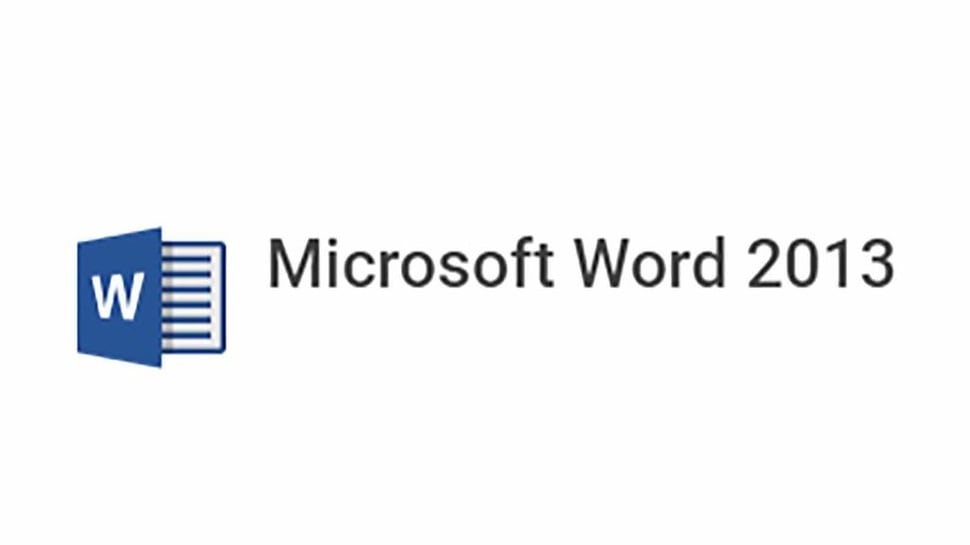tirto.id - Ada kalanya seseorang tidak ingin dokumen yang dimilikinya dapat diakses oleh sembarang pihak. Dokumen itu bisa berupa file word, excel, pdf dan yang lain.
Alasannya, bisa karena dokumen-dokumen tersebut berisi data yang sangat penting, apalagi jika menyangkut informasi terkait dengan perusahaan, lembaga atau pemerintahan.
Untuk dokumen yang tersimpan dalam bentu file word, salah satu cara mengamankannya agar tak bisa diakses oleh sembarang orang adalah dengan memasang password atau kata sandi. Dengan cara ini, siapa pun yang hendak membuka dokumen word tersebut harus menuliskan password.
Memasang kata sandi, termasuk cara yang efektif dan mudah untuk mengamankan file word, yang memuat informasi penting, agar tidak disalahgunakan oleh orang tidak bertanggungjawab.
Bagi pengguna Microsoft Word, laman pusat bantuan Microsoft, sudah menyediakan informasi soal cara memasang password atau kata sandi di dokumen word. Cara tersebut dapat dilakukan pada word versi 2007, 2010, 2013, hingga 2016.
Berikut cara memasang kata sandi pada dokumen Word:
- Jalankan program Microsoft Word
- Lalu, buka dokumen yang akan dikunci.
- Buka menu File, kemudian klik Info.
- Klik tombol Protect Your Document -> Encrypt with Password.
- Lalu, tuliskan kata sandi yang diinginkan.
- Jika sudah menuliskan kata sandi, klik OK.
- Lalu, ketikkan ulang kata sandi yang sudah dibuat.
- Selesai, dokumen Word terkunci kata sandi.
Sebagian orang mungkin mau menghapus kata sandi di dokumen word yang mereka miliki karena sejumlah alasan.
Jika anda ingin menghapus kata sandi tersebut, berikut ini langkahnya:
- Buka dokumen dan masukkan kata sandi.
- Buka menu File, kemudian klik Info.
- Lalu, klik Protect Your Document ->Encrypt with Password.
- Hapus kata sandi yang ada di kotak.
- Lalu, klik OK dan dokumen tak terkunci lagi.
Adapun cara menambahkannya adalah sebagai berikut:
- Buka dokumen yang dimaksud, klik Save As.
- Di kotak dialog, buka opsi Tools di pojok kanan bawah.
- Kemudian, pilih General Options.
- Masukkan kata sandi di kolom Password to Modify.
- Lalu, klik OK ->Save.
Penulis: Ahmad Efendi
Editor: Addi M Idhom